跟着小鱼一步步学会查看电脑使用记录的方法
- 游戏动态
- 2025-10-30 14:08:28
- 4
根据电脑操作系统和常见用户需求整理
第一步:查看最近打开的文件记录(最简单的方法)
这个方法能快速看到你最近用电脑干了什么,比如编辑了哪些Word、Excel,或者看了哪些图片。
-
在Windows 10/11上: 直接点击屏幕左下角的“开始”菜单,在打开的面板上,你会看到右侧有一个“推荐”或“最近添加”的区域,这里就会显示你最近打开过的文件和安装的应用。
-
在任意文件夹里: 打开任意一个文件夹(此电脑”或“文档”),在左侧的导航栏里,通常能找到“快速访问”或“主页”选项,点击它,主界面就会显示“常用文件夹”和“最近使用的文件”。
第二步:查看浏览器历史记录(看你上网做了什么)
如果你想看自己在网上看了什么,比如搜索了哪些内容,上了哪些网站,就需要查看浏览器历史记录,所有浏览器的方法都差不多。
- 打开你常用的浏览器(比如谷歌Chrome、微软Edge、火狐Firefox)。
- 同时按下键盘上的 Ctrl + H 键,这是打开历史记录的通用快捷键。
- 浏览器会打开一个新页面,里面按日期排列了你所有访问过的网页记录,你可以点击查看具体内容。
第三步:查看电脑开机和关机时间
如果你想了解电脑是什么时候被打开或关闭的,可以查看系统日志。
- 同时按下键盘上的 Win + R 键,会弹出“运行”对话框。
- 在对话框里输入 eventvwr.msc,然后按回车。
- 会打开一个叫“事件查看器”的窗口,在左侧一栏,依次点开 Windows 日志 -> 系统。
- 中间会出现密密麻麻的列表,这些都是系统记录的事件,你需要找的是“事件ID”。
- 开机成功的事件ID通常是 6005。
- 关机成功的事件ID通常是 6006。 你可以留意列表最上方最新的记录,找到ID为6006的事件,它对应的时间就是上一次正常关机的时间,它下面紧挨着的6005事件,就是下一次开机的时间。
第四步:查看应用程序的使用记录(更详细的方法)
Windows自带了一个叫“时间线”的功能,但它现在不太常用,一个更直接的方法是查看文件的“修改日期”。
- 打开“此电脑”,进入你的常用文件夹,文档”、“下载”或“桌面”。
- 在文件夹的空白处点击鼠标右键,选择“排序方式”,然后选择“修改日期”。
- 这样,所有文件就会按照最后被修改(比如编辑、保存)的时间从新到旧排列,你最近操作过的文件就会排在最前面。
小鱼的提醒: 这些方法看到的大多是你自己账户下的记录,如果电脑有多个用户,并且设置了密码,你是看不到其他用户的使用记录的,希望这些步骤能帮到你!

本文由歧云亭于2025-10-30发表在笙亿网络策划,如有疑问,请联系我们。
本文链接:http://waw.haoid.cn/yxdt/51721.html

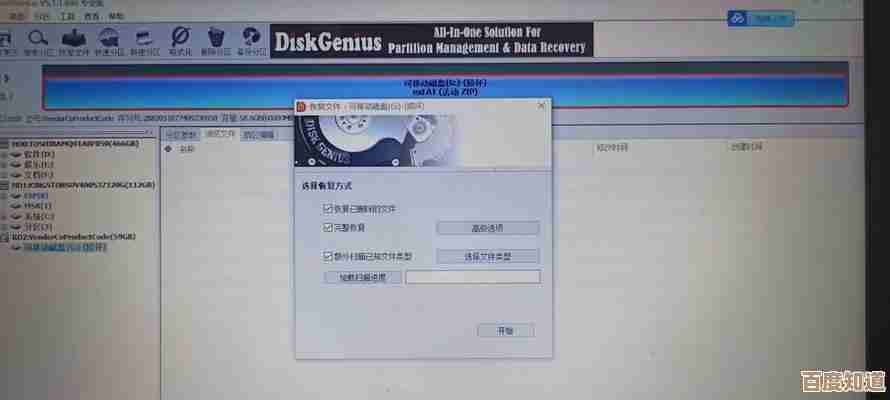


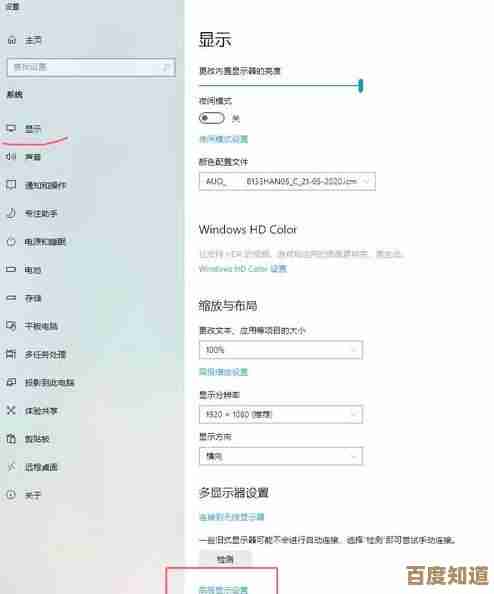
![[dmg文件打开方法]详细步骤与适用工具全解析](http://waw.haoid.cn/zb_users/upload/2025/10/20251030160438176181147862870.jpg)






